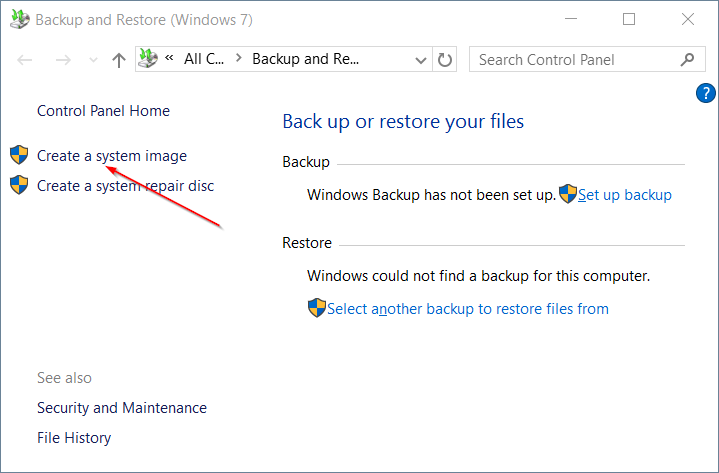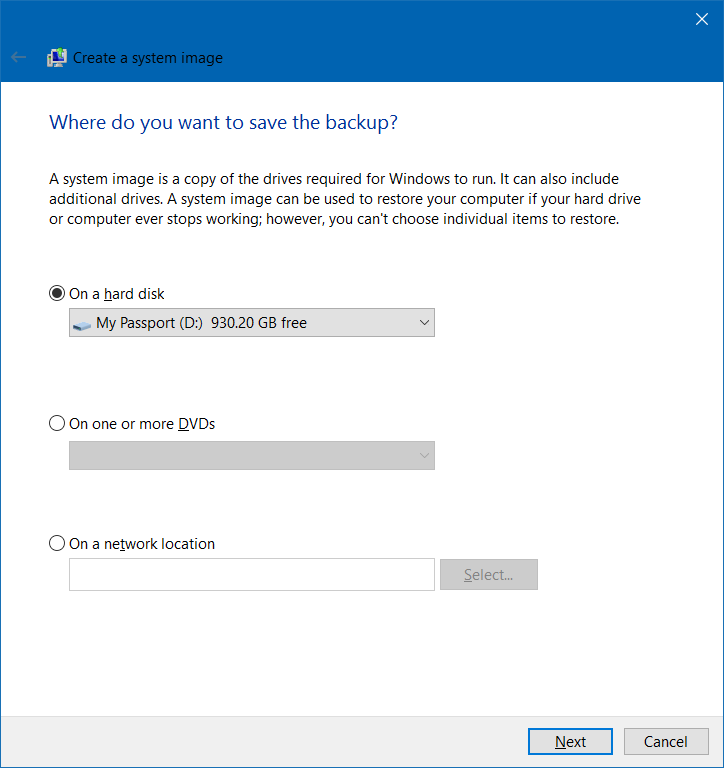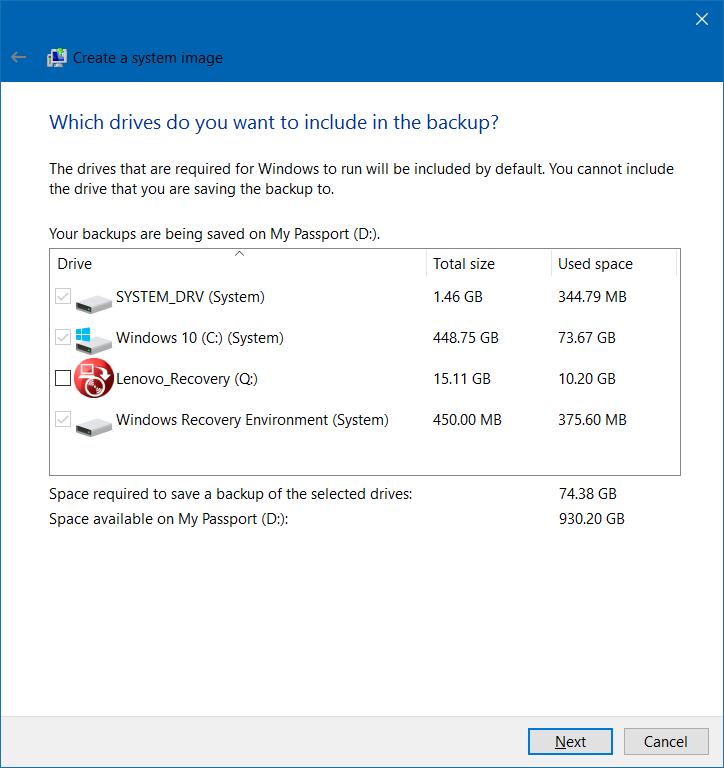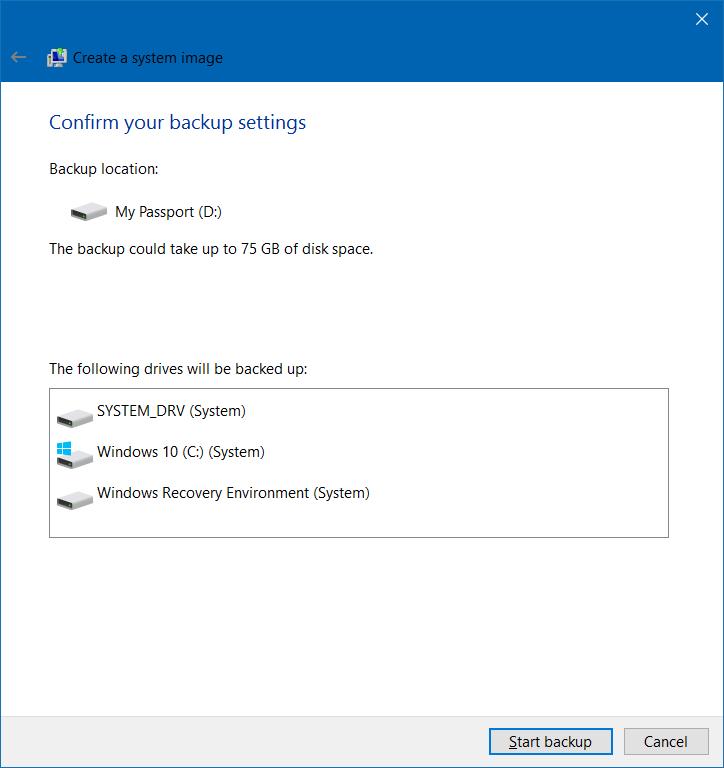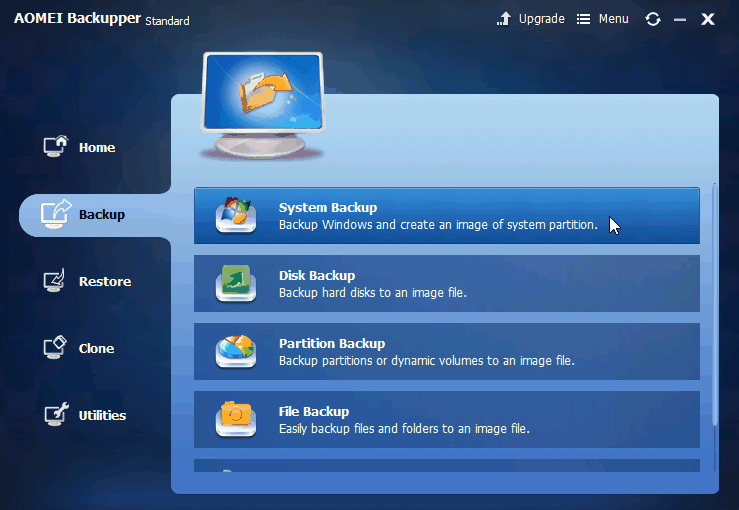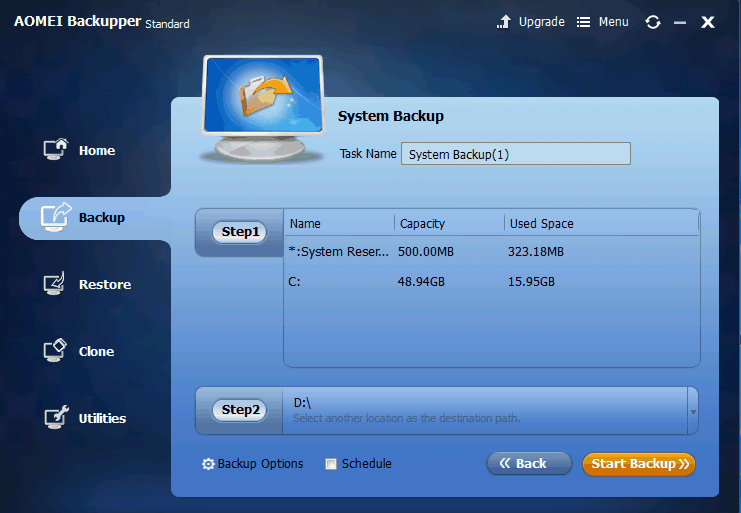É necessário ter um backup antes da atualização crítica
Muitos usuários descobriram que a restauração do sistema foi desativada após a atualização do aniversário do Windows 10, com a perda de todos os pontos de restauração do sistema. Dito isto, se, no entanto, a atualização não correr bem, você corre o risco de perder alguma informação. Portanto, é altamente recomendável criar alguns backups além dos pontos de restauração do sistema para o caso de as coisas irem para o sul. Na verdade, é um bom hábito sempre ter um backup.
Criar backup de imagem no Windows 10
Microsoft trouxe de volta o Backup e a Restauração (Windows 7), para que você possa criar um backup de imagem da mesma forma que no Windows 7. Você pode seguir as etapas abaixo para criar um backup de imagem do sistema. Portanto, você terá um backup completo, mesmo que a atualização do aniversário do Windows 10 desative a restauração do sistema.
1. Digite “backup” na caixa de pesquisa e, nos resultados listados, selecione Backup and Restore (Windows 7).
2. Clique em "Criar uma imagem do sistema" para começar.
3. Selecione uma partição ou um disco como o local de destino para receber o backup da imagem e clique em Avançar para continuar. As partições incluídas no backup não podem ser definidas como o local de destino do backup.
4. Selecione as unidades que você deseja fazer backup e clique em “Próximo”.
5. Clique em “Iniciar backup” para iniciar o backup.
Quando o backup é feito, você também pode criar um disco de reparo do sistema. Quando não houver pontos de restauração do sistema após a atualização do aniversário do Windows 10, você poderá restaurar o sistema, mesmo que ele não seja inicializado. Se você sofreu a falha da ferramenta de backup do Windows, convém usar um software de backup gratuito de terceiros para fazer backup do Windows 10.
Criar backup com software de backup gratuito
AOMEI Backupper Standard é um software gratuito projetado para backup e restauração do Windows 10/8/7. Leva apenas alguns cliques para criar um backup do sistema. Ele permite restaurar o sistema no Windows, por meio de mídia inicializável criada pelo AOMEI Backupper ou pela ferramenta AOMEI PXE. Além disso, permite restaurar o sistema para outro computador com hardware diferente, independentemente do seu firmware.
Para fazer backup do Windows 10:
1. Baixe e execute AOMEI Backupper.
2. Clique em "Backup do sistema" na guia Backup.
3. Na próxima tela, você pode ver que a partição do sistema já foi incluída como a origem do backup e tudo que você precisa fazer é especificar o local de destino onde deseja salvar o backup, clicando em "Passo2".
4. Clique em Iniciar Backup para iniciar o backup.
Em seguida, o backup estará em processo em segundo plano. Você também pode fazer backup de todo o disco rígido usando opção de Backup de Disco. Não importa qual método você escolha para criar backups, em uma palavra, você nunca pode ser muito cuidadoso ao proteger seu sistema. Portanto, você sempre deve salvar algum backup antes de instalar as atualizações, pois a restauração do sistema é desativada após a atualização do aniversário do Windows 10.